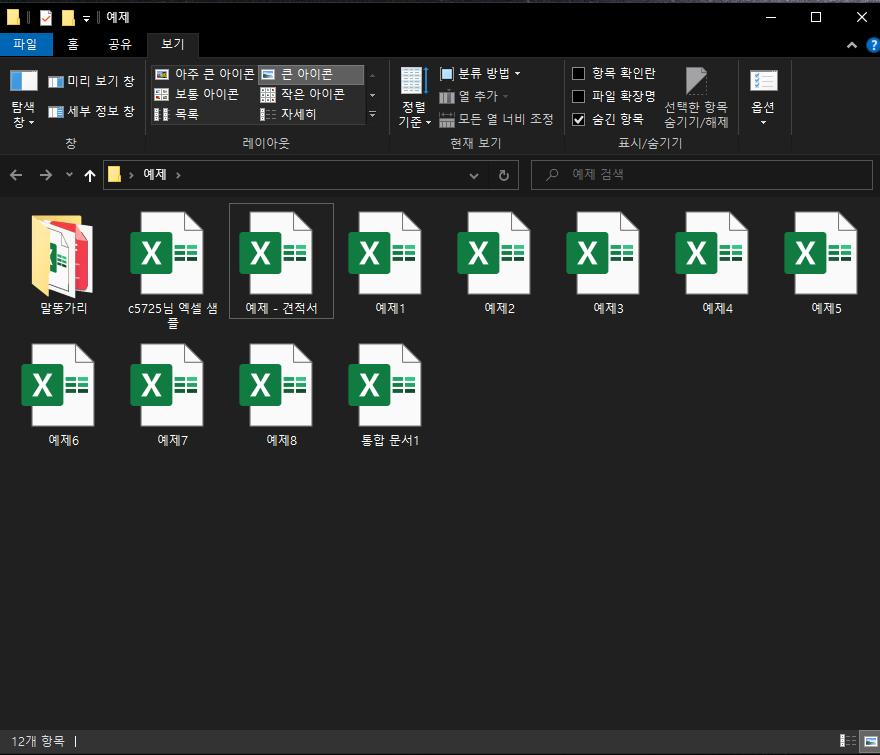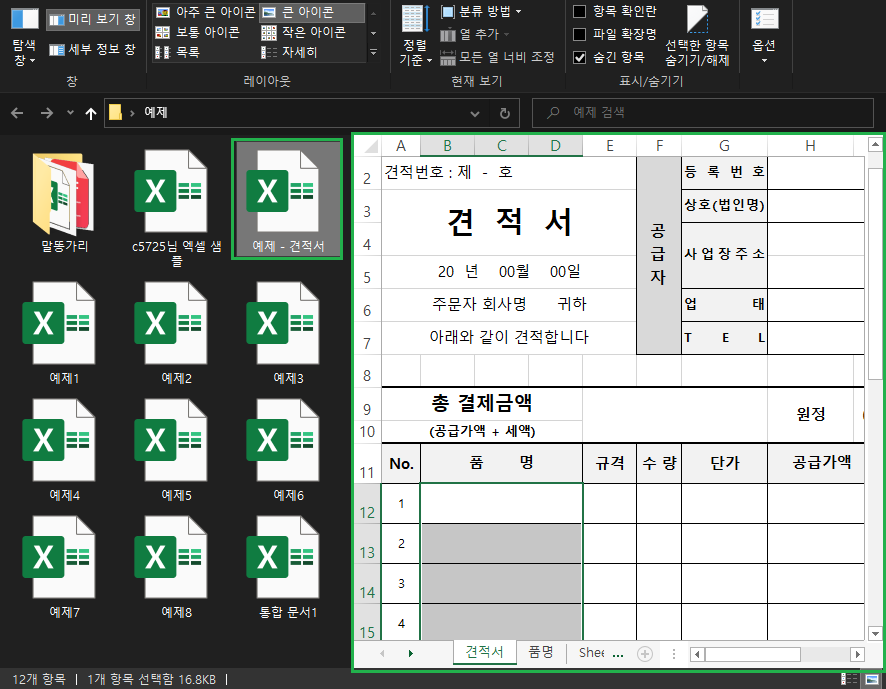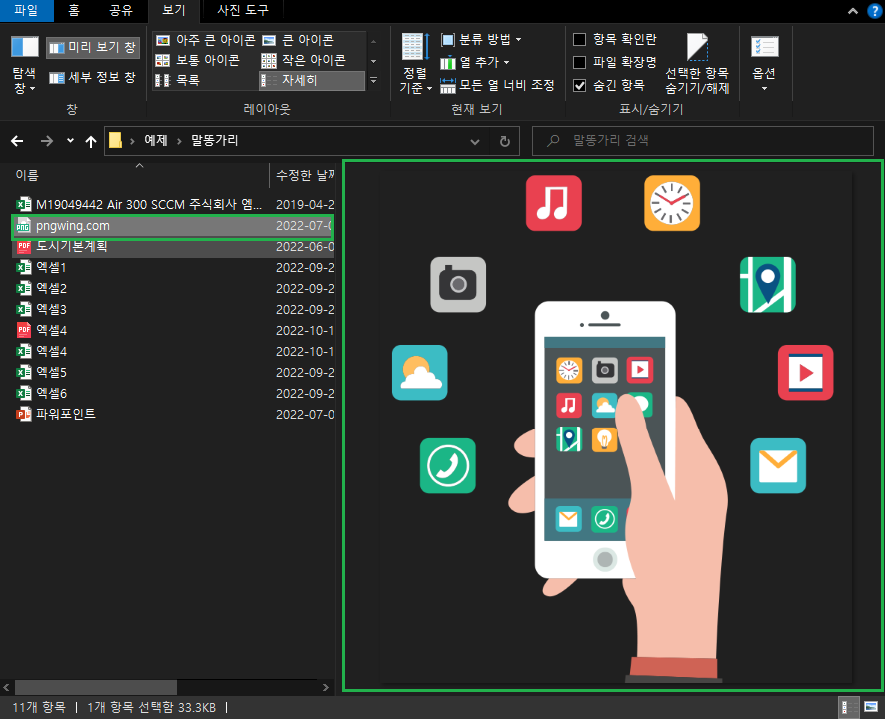티스토리 뷰
엑셀 파일을 열기 전 엑셀이 들어있는 폴더에서 이 엑셀 파일에 어떤 내용이 들어있는지 확인하는 방법이 있습니다. 이 방법을 추천하는 이유는 일일이 파일을 열지 않아도 어떤 내용이 들어 있는지 확인할 수 있어 파일을 열고 확인하고 원하는 내용이 아니라면 다시 닫고 다시 파일을 열고 하는 시간을 줄일 수 있기 때문입니다.
특히 컴퓨터 사양이 낮다면 엑셀을 열고 닫는 시간이 계속해서 증가하게 되니까 결국은 시간 낭비가 되죠.
그래서 지금부터 어떻게 하는지 알아보겠습니다
일반적인 폴더 방식
이렇게 보면 엑셀 아이콘만 보일 뿐 이 엑셀 파일이 어떤 내용을 포함하고 있는지 알 수가 없습니다.
일일이 열어서 확인을 해야 한다는 단점이 있습니다. 하지만 폴더 설정을 바꾸면 아이콘을 클릭하는 것만으로도 어떤 내용을 담고 있는지 확인을 할 수 있습니다
폴더 안 설정으로 내용 확인하기
폴더 설정 한 가지만 설정하면 됩니다.
폴더 왼쪽 상단에 보면 미리 보기 창 이 있습니다. 이 부분을 클릭하시면 폴더의 레이아웃이 바뀌게 되며 오른쪽에 별도의 창이 창이 나타나게 됩니다. 이제 여기에서 엑셀 파일을 선택하게 되면 오른쪽의 미리 보기 창에서 이 엑셀 파일에 어떤 내용이 들었는지 확인을 할 수 있습니다
폴더에서 엑셀 파일을 클릭하면 오른쪽 미리 보기 창에 선택한 엑셀에 대한 내용이 미리 보기로 나타나게 됩니다. 따라서 예제처럼 파일이 많거나, 관리해야 할 파일이 많은 경우 일일이 엑셀 파일을 안 열어봐도 클릭 하나로 어떤 내용이 있다는 걸 알 수 있습니다. 또한 여기에서는 시트를 선택해서 다른 시트에 어떤 내용이 있는지도 확인이 가능합니다.
그럼 파일을 열고 확인하고 닫고 원하는 엑셀 파일을 찾는 시간을 줄일 수 있게 됩니다.
폴더에서 엑셀 파일을 클릭하면 오른쪽 미리 보기 창에 선택한 엑셀에 대한 내용이 미리 보기로 나타나게 됩니다. 따라서 예제처럼 파일이 많거나, 관리해야 할 파일이 많은 경우 일일이 엑셀 파일을 안 열어봐도 클릭 하나로 어떤 내용이 있다는 걸 알 수 있습니다. 또한 여기에서는 시트를 선택해서 다른 시트에 어떤 내용이 있는지도 확인이 가능합니다. 그럼 파일을 열고 확인하고 닫고 원하는 엑셀 파일을 찾는 시간을 줄일 수 있게 됩니다.
엑셀만 가능한가
아닙니다! 다른 파일도 가능합니다. 예를 들면 그림파일이나 PDF파일, 파워포인트나 워드에서도 내용 확인이 가능합니다. 폴더 안에 있는 그림 파일은 선택 했을 때 마찬가지로 오른쪽 미리보기 창에 이 그림 파일은 어떤 그림인지 파악이 가능합니다. 특히 그림 파일의 용량이 클 경우 더욱 유용하게 쓰이게 됩니다. 열고 확인하고 닫는데 시간이 많이 소요되기 때문에 디자인 작업이나 홍보물을 만들 때 더욱 유용하게 쓰일 수 있습니다.
위에서 설명드린 것처럼 파워포인트, 워드, PDF 등도 가능합니다. 회사에서는 1분 1초가 야근을 결정하기도 하고 업무 성과나 심한 경우 인사에 반영되기도 합니다.
따라서 이러한 설정 하나만 해 놓는다면 시간도 아낄 수 있고 업무 스트레스도 적게 받을 수 있습니다.
아직 설정을 하지 않았다면 설정하셔서 활용하신다면 회사 생활 하면서 업무에서 받는 스트레스는 크게 줄일 수 있을 것 입니다.
동성크리너 만능크리너 캡형 100매, 2팩
COUPANG
www.coupang.com
이 포스팅은 쿠팡 파트너스 활동의 일환으로 이에 따른 일적액의 수수료를 제공 받습니다.
함께 보면 좋은 정보
엑셀에서 자주 쓰이는 단축키 모음
엑셀에서 작업 속도를 빠르게 올릴 수 있는 방법은 단축키를 활용하는 것입니다. 관련해서 이 전에도 단축키를 올려드린 적이 있습니다. 그때는 Ctrl 조합으로 사용할 수 있는 단축키를 포스팅해
juwan-office.tistory.com
엑셀 셀 병합 쉽게 하는 노하우
엑셀에서 셀 병합은 항상 많이 쓰이는 기능입니다. 그런데 셀 병합은 단축키가 할당되지 않아서 셀 서식(단축키 Ctrl + 1)으로 들어가서 맞춤 탭으로 이동한 후 셀 명함을 선택해 주거나, 리본 메
juwan-office.tistory.com